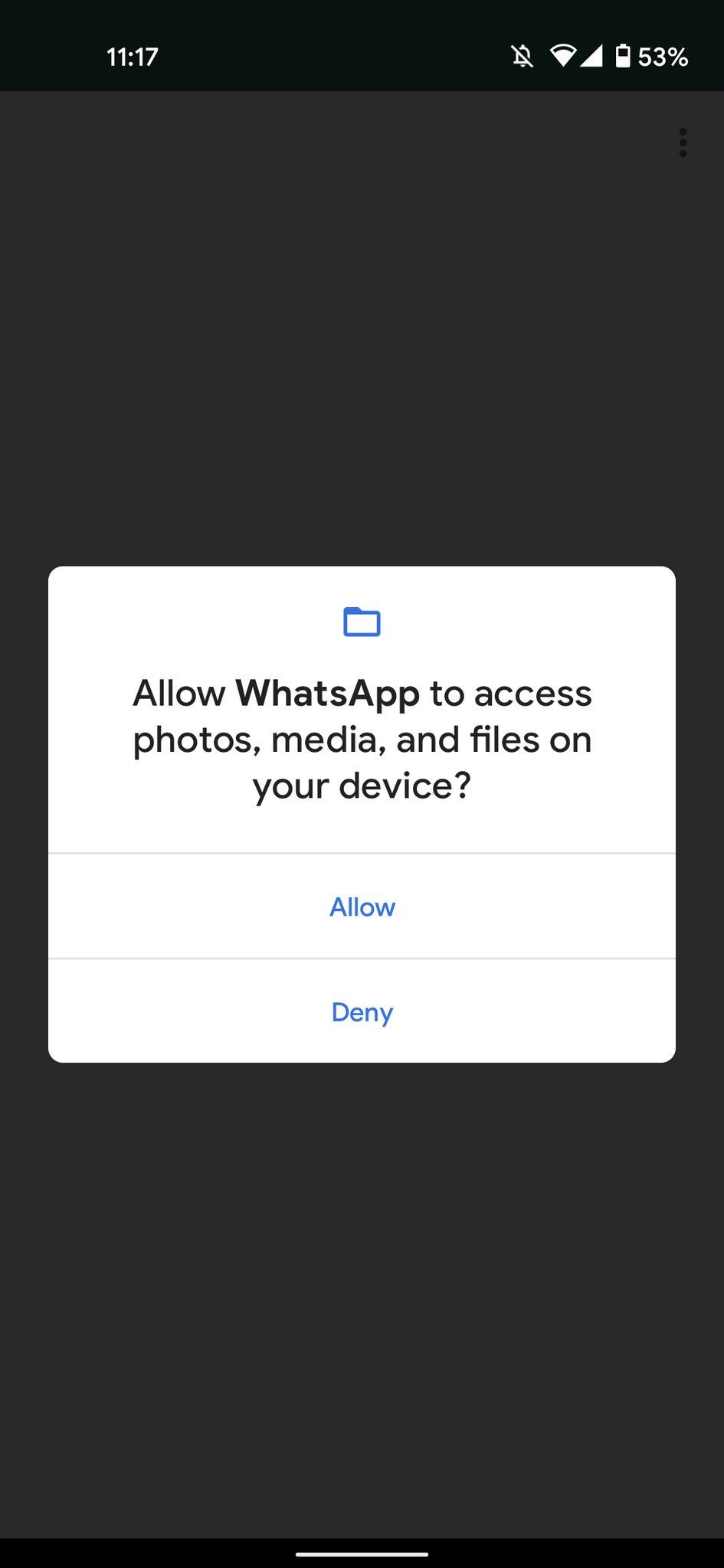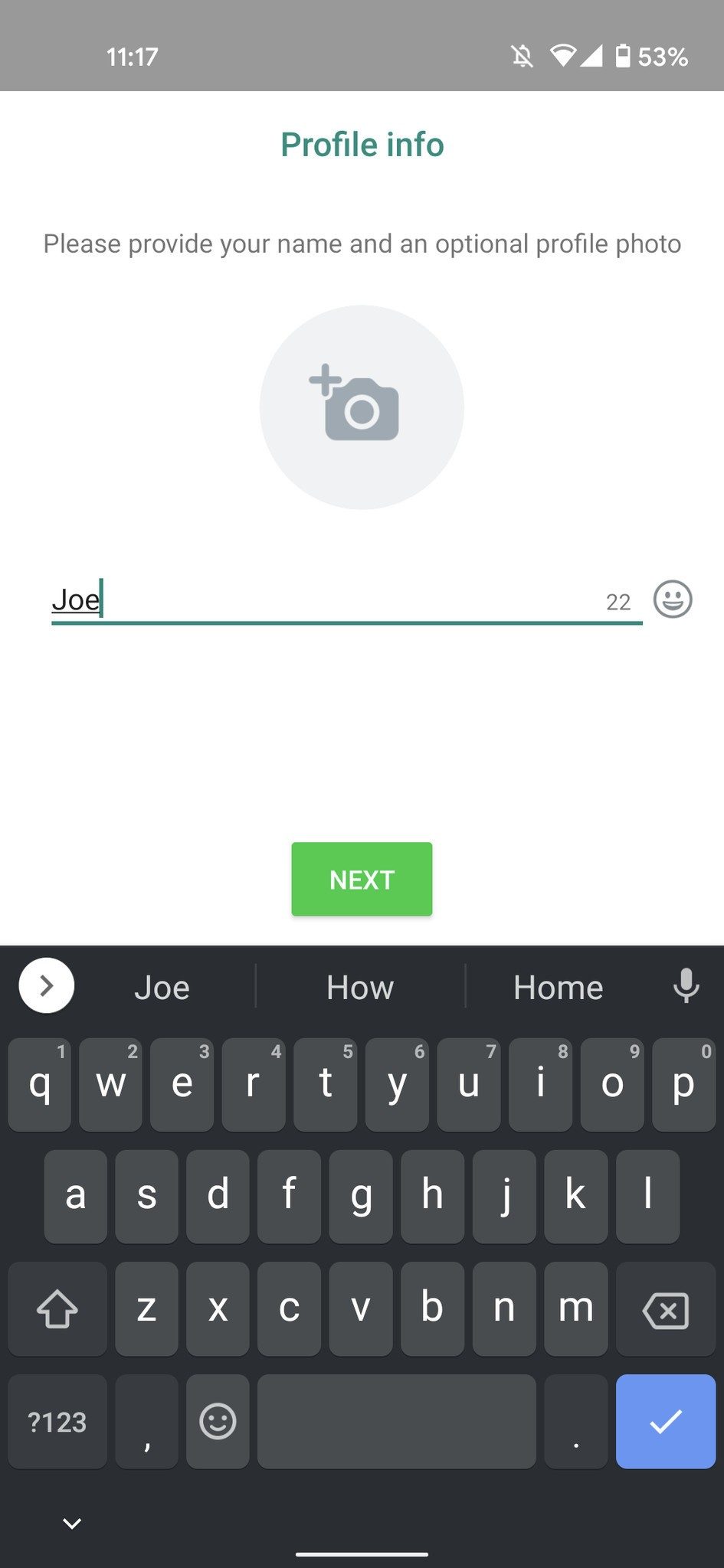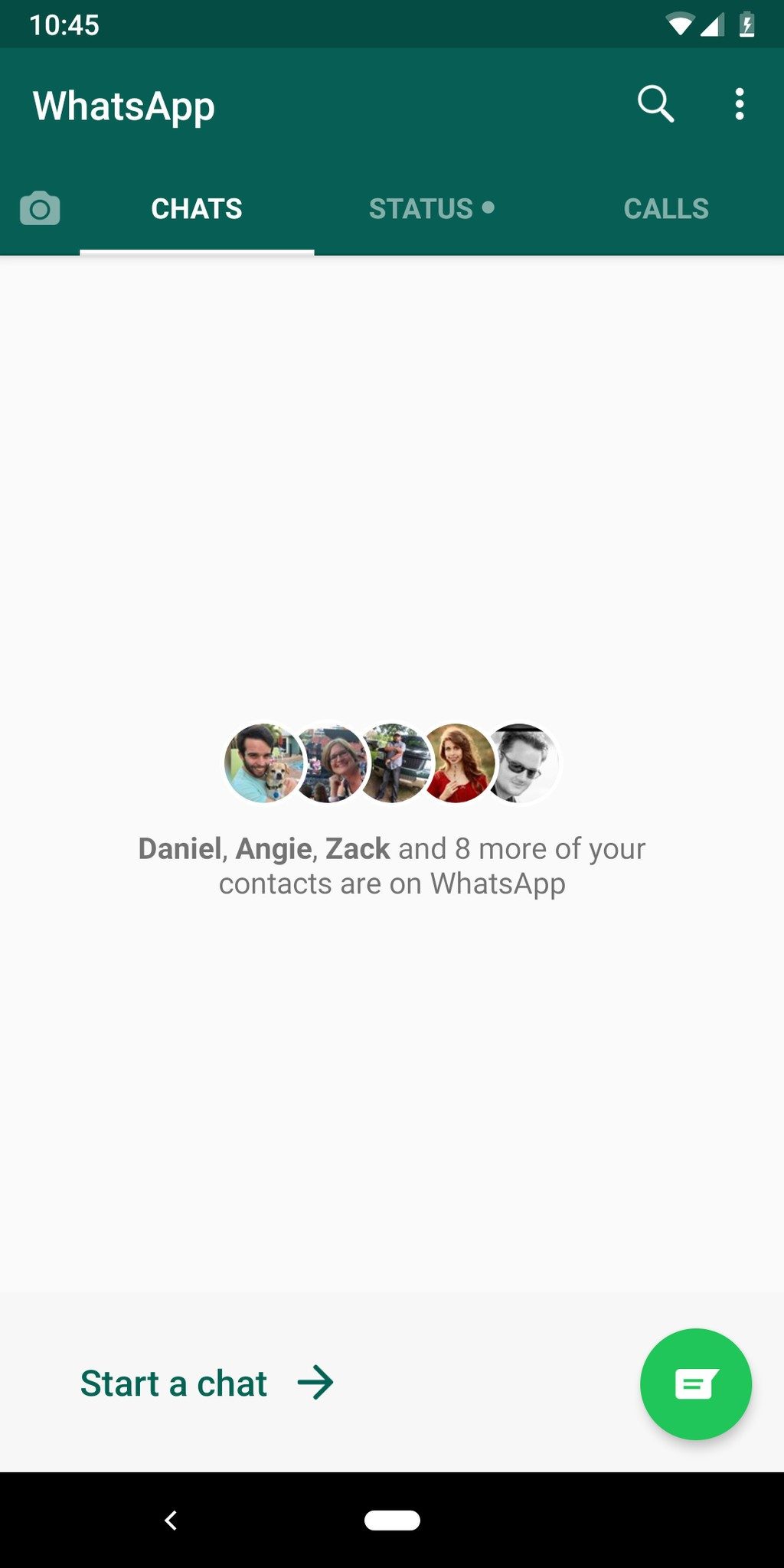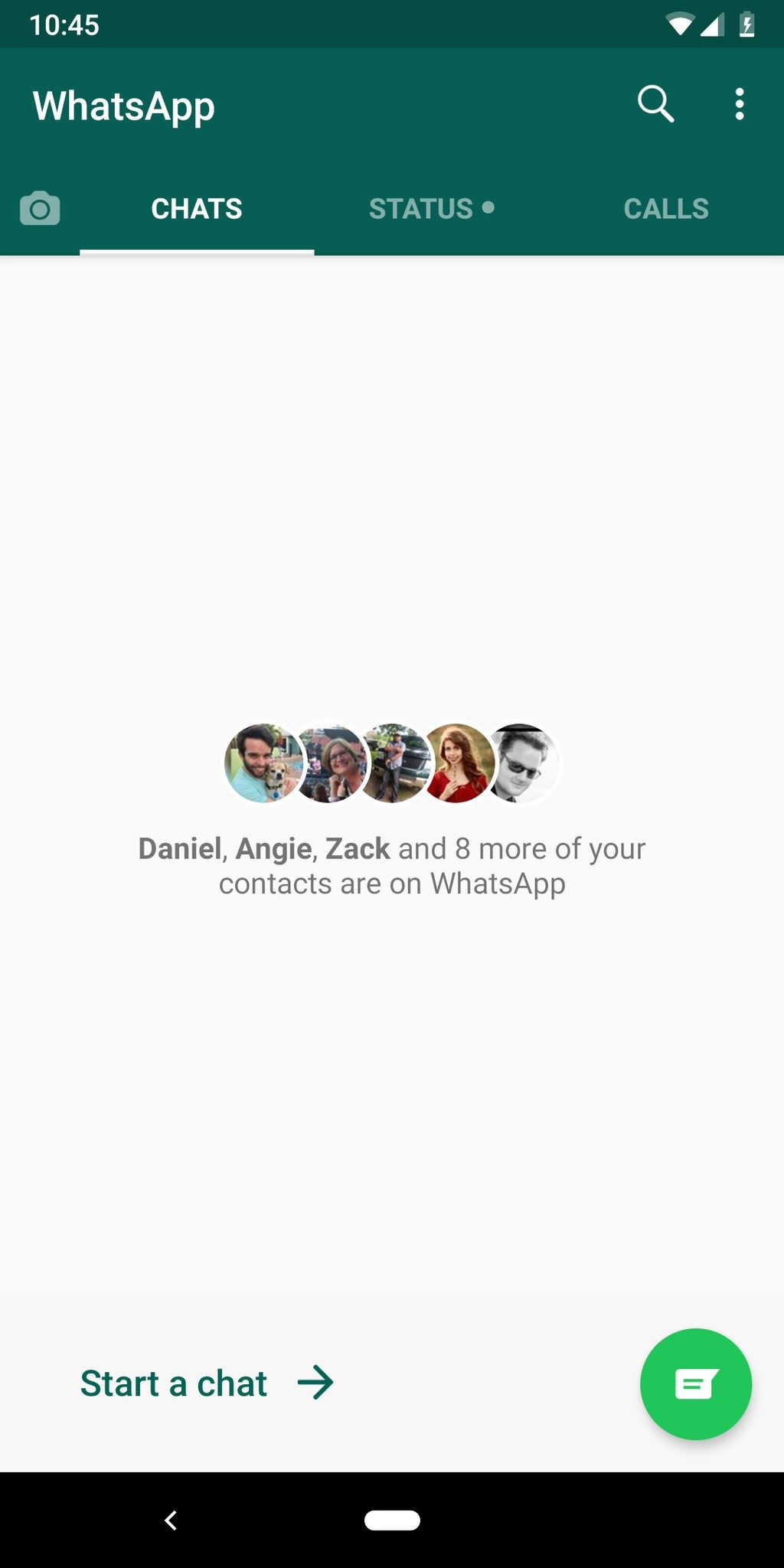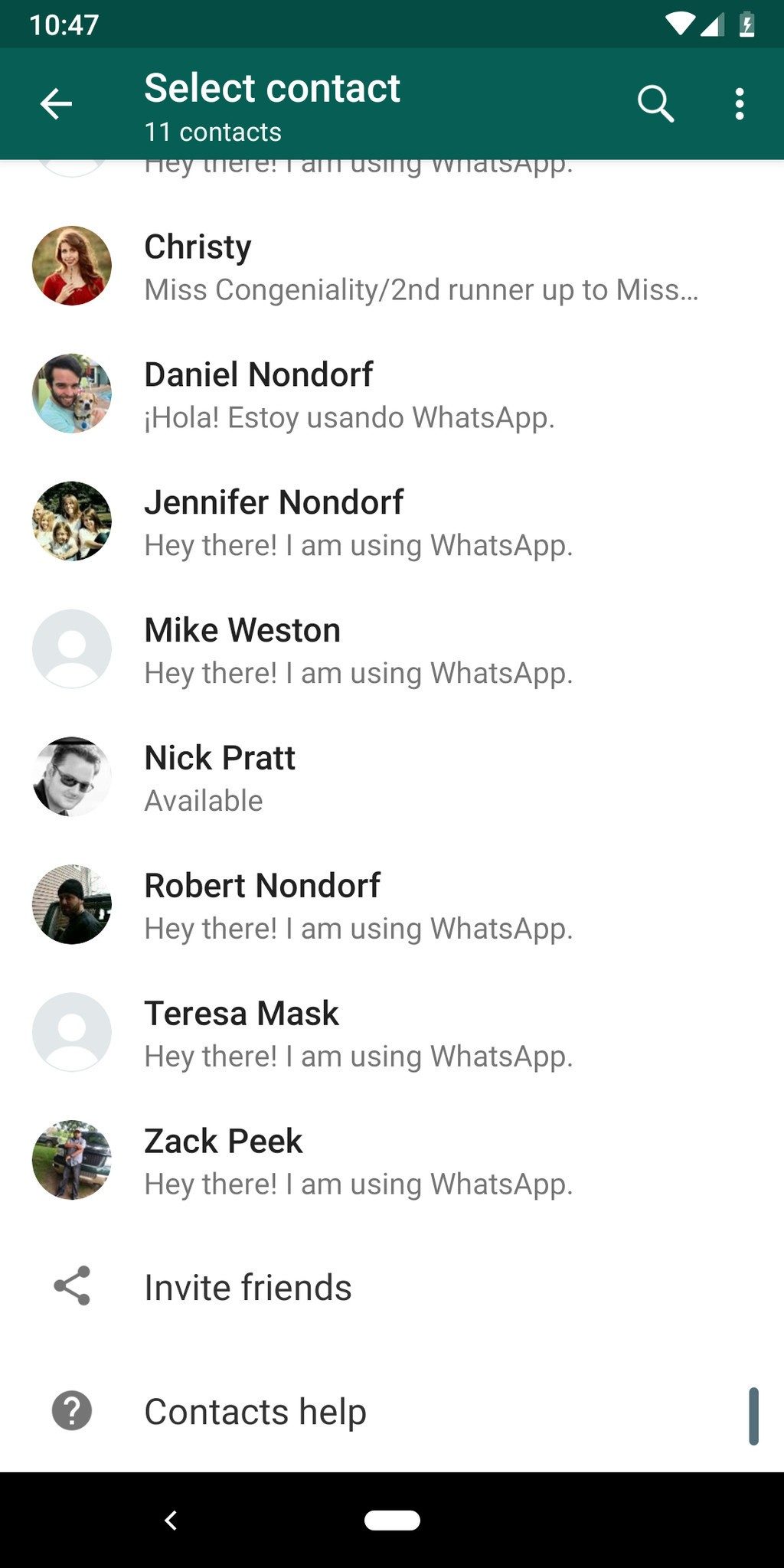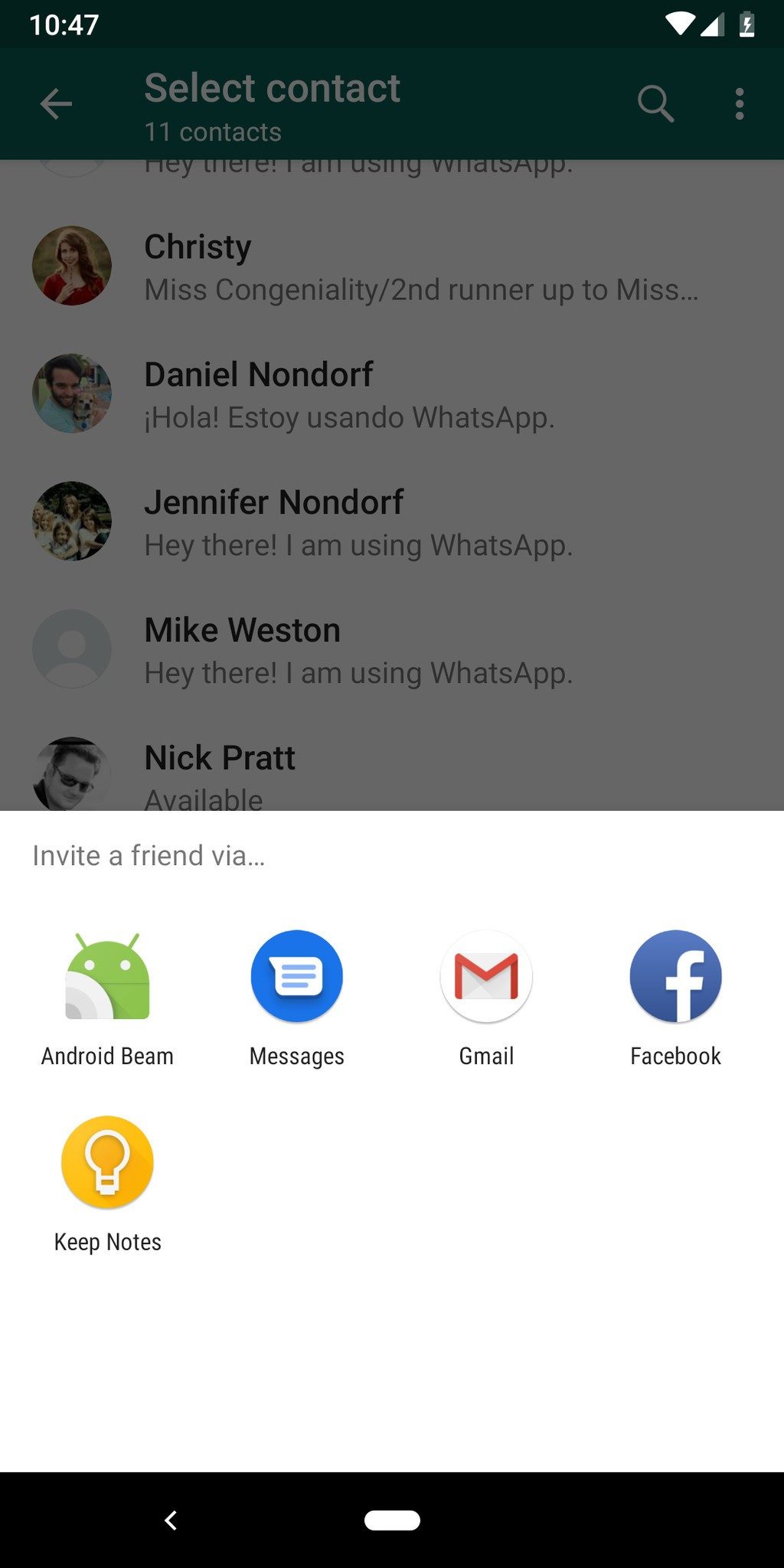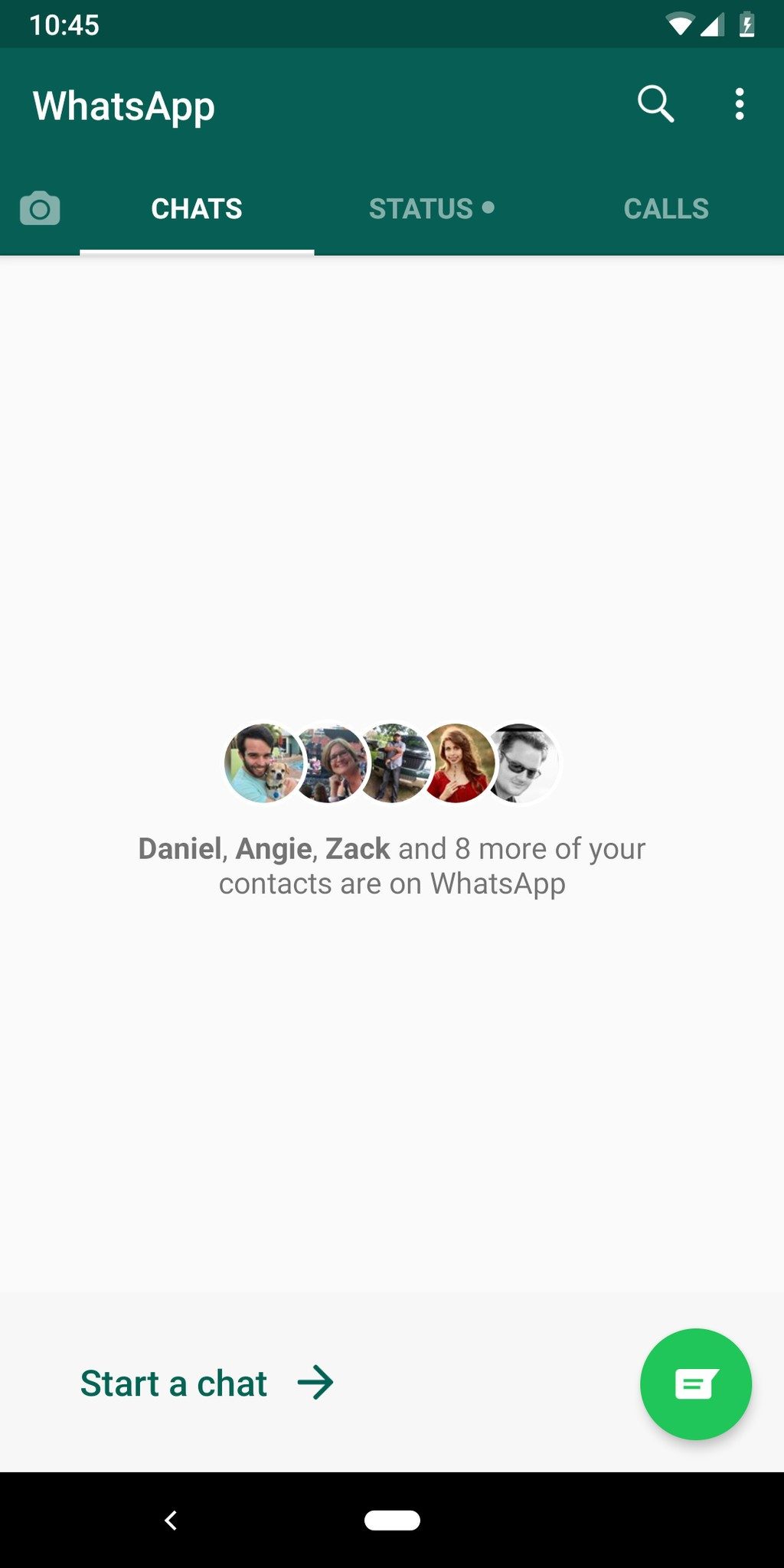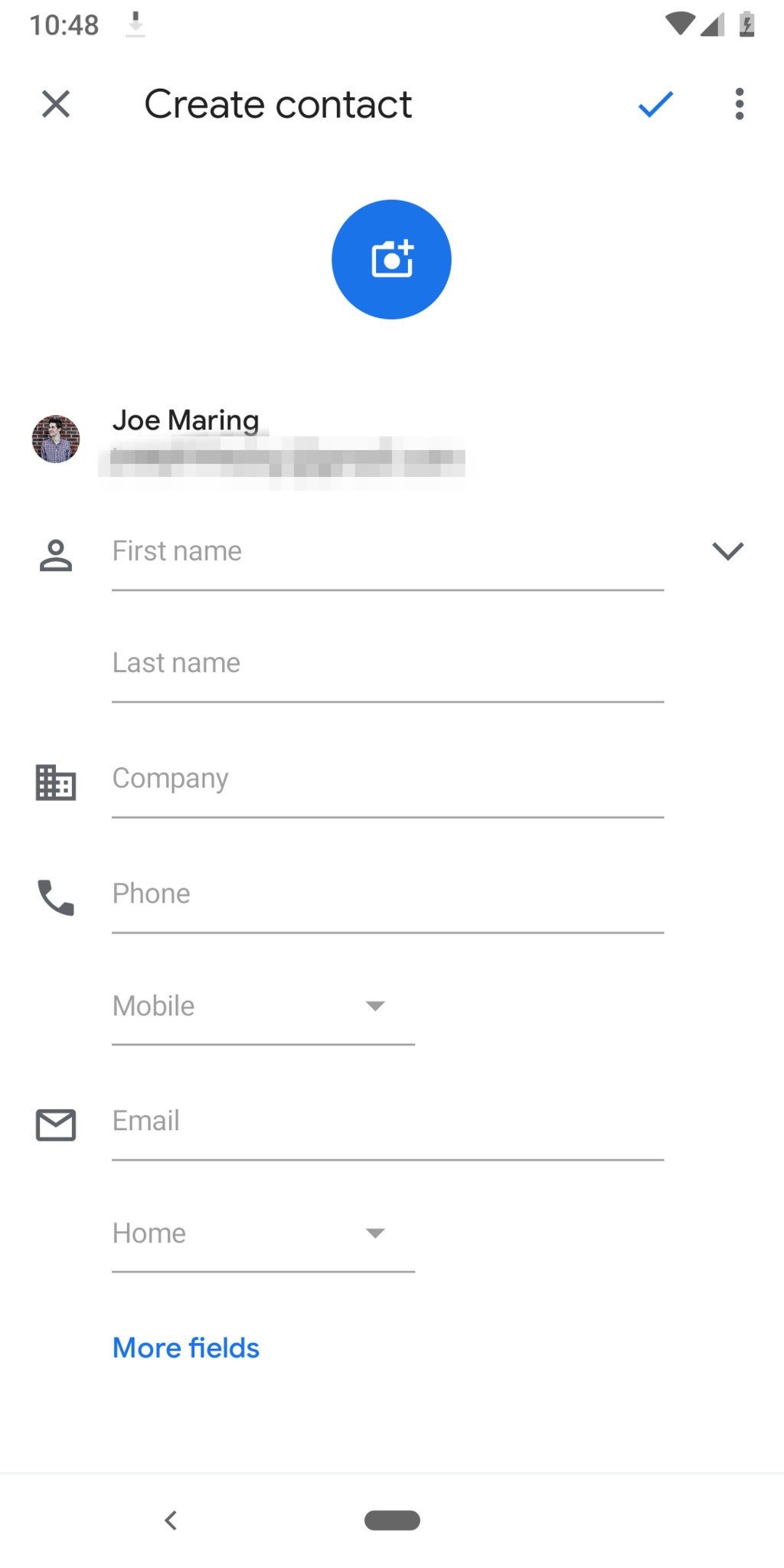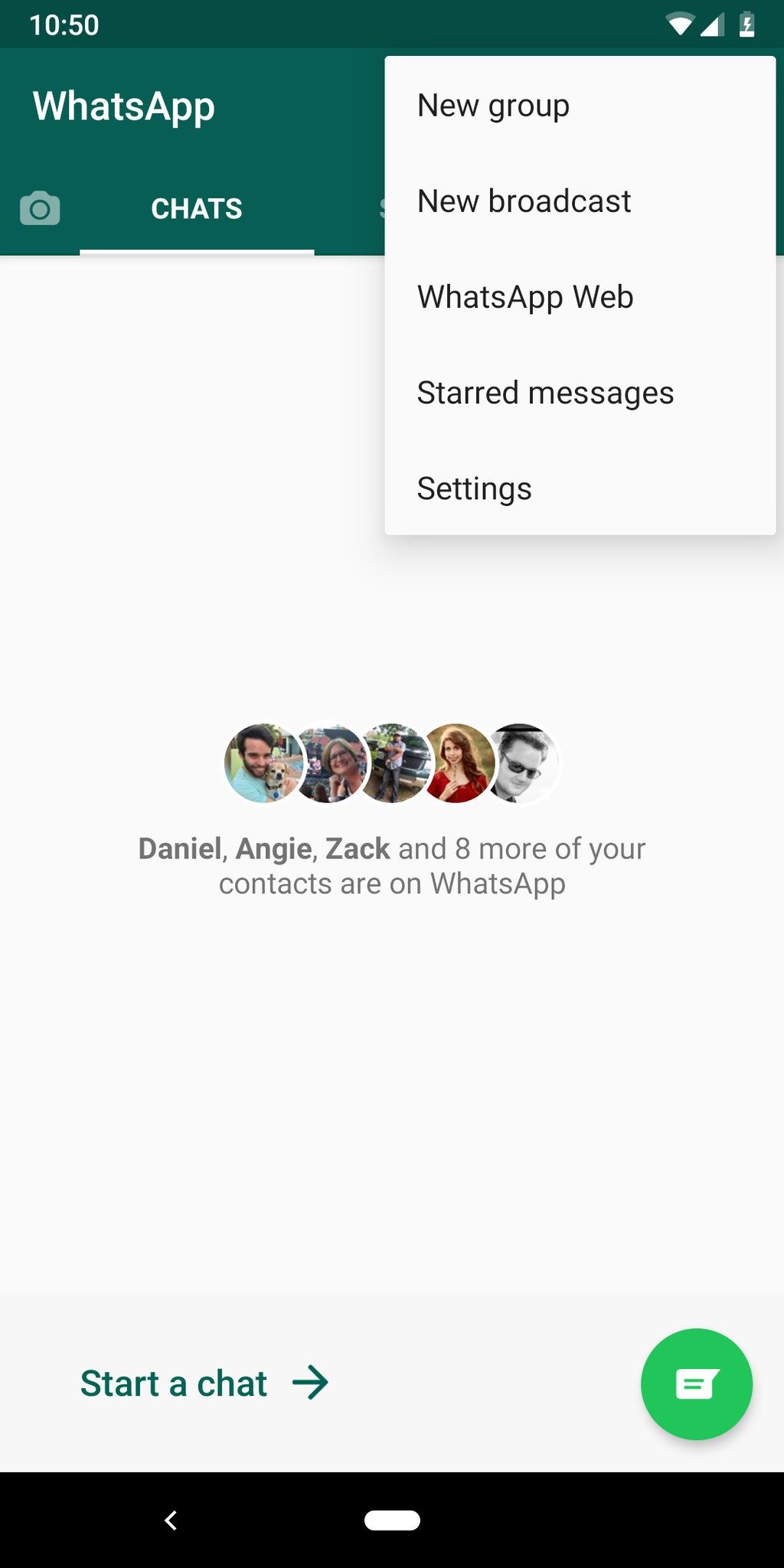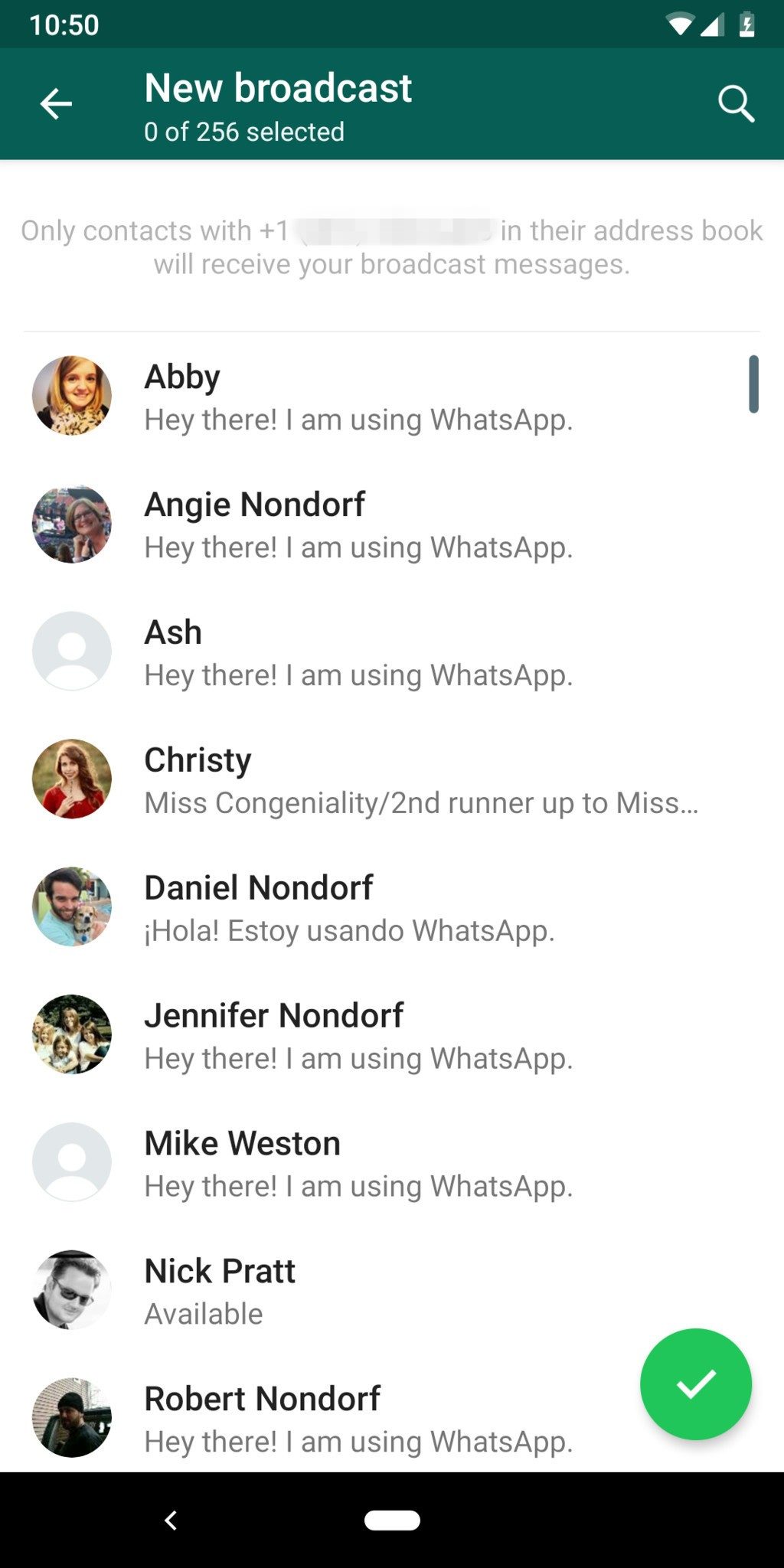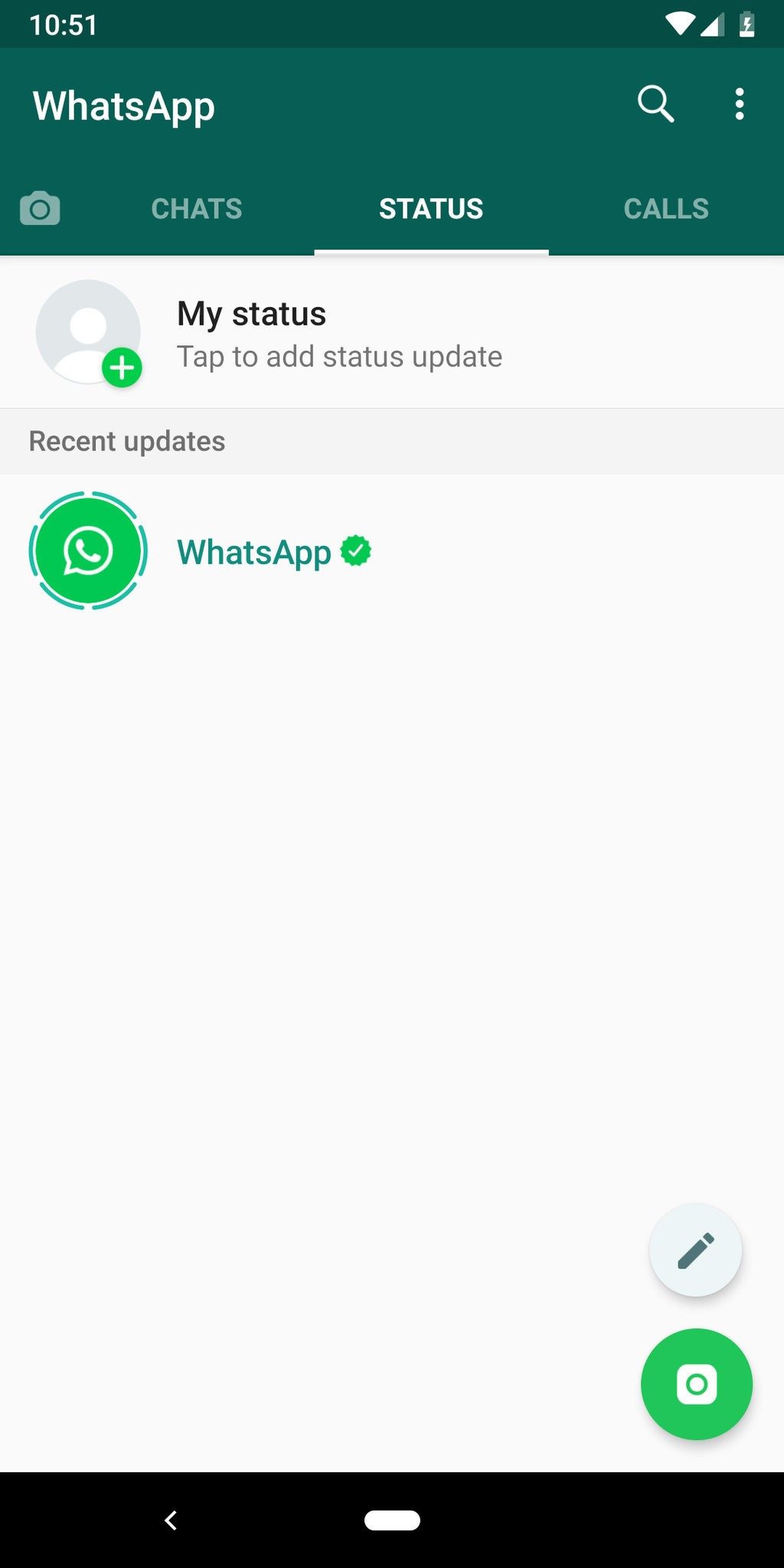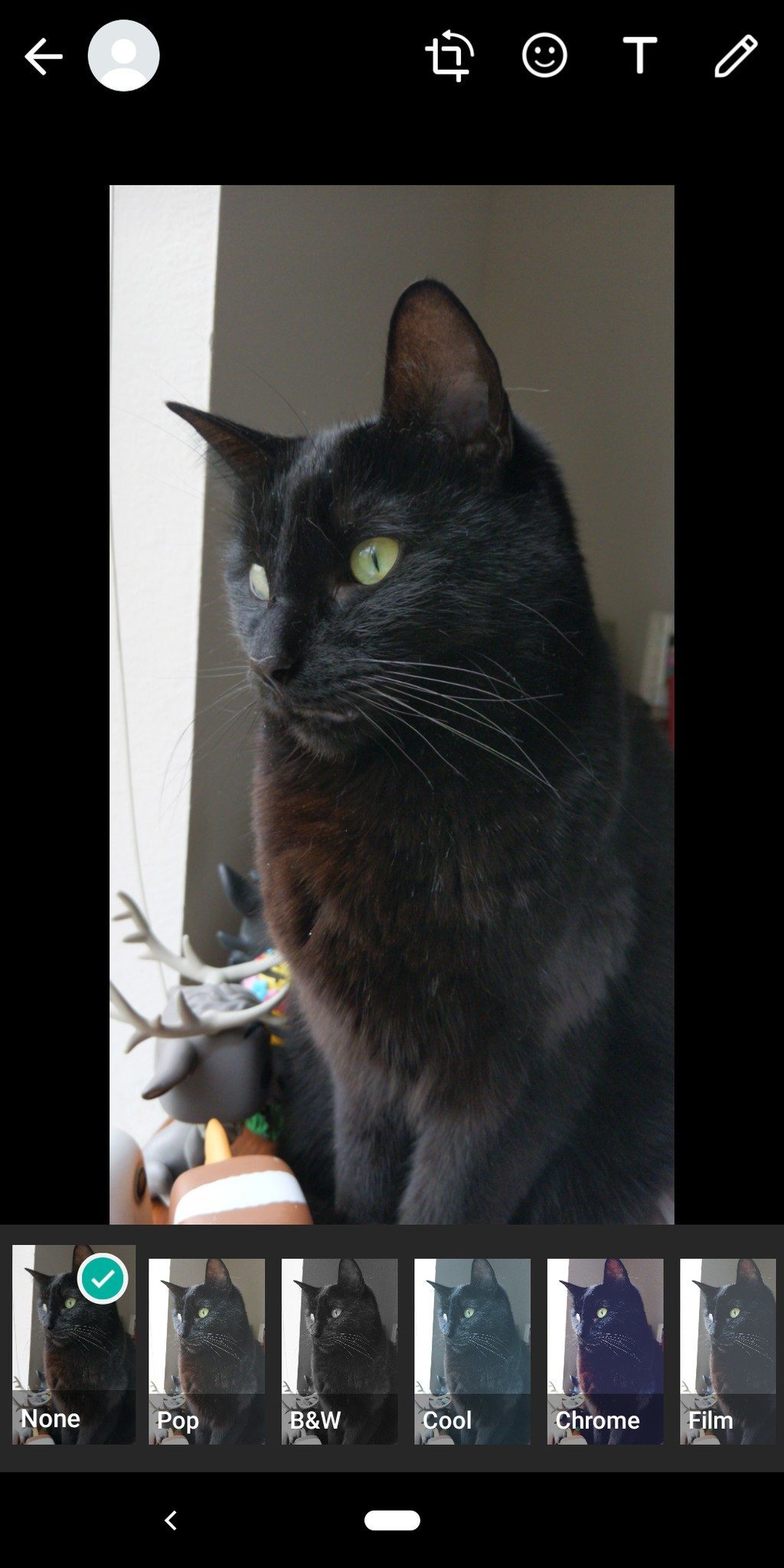Table of Contents
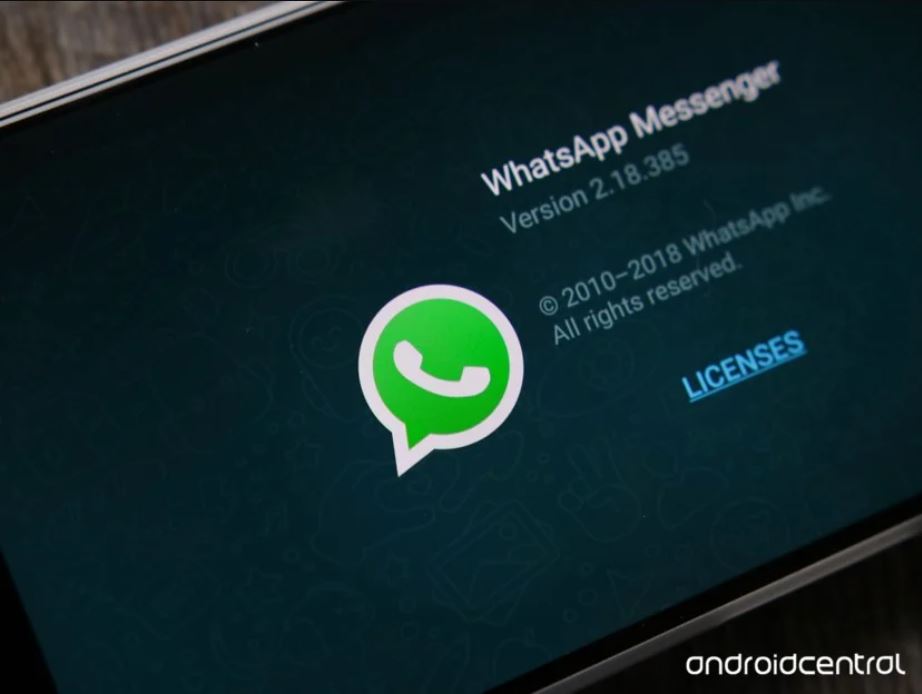
Nếu đây là lần đầu tiên bạn sử dụng WhatsApp trên điện thoại Android, thì bạn đã đến đúng nơi rồi đấy. WhatsApp là một ứng dụng liên lạc rất phổ biến hiện nay. Hãy đọc hướng dẫn chi tiết để cài đặt và sử dụng ngay dưới đây cùng GhienCongNghe nhé!
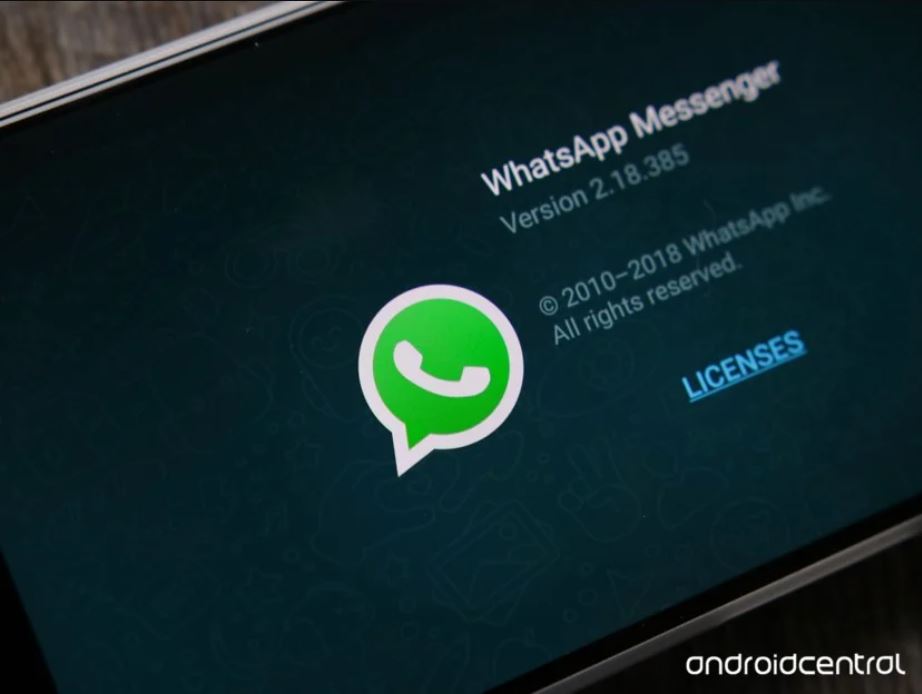
Cách sử dụng WhatsApp trên điện thoại Android
Cách tạo tài khoản WhatsApp cho Android
Bạn háo hức muốn biết bạn bè nào của mình trên WhatsApp? Điều đầu tiên bạn cần là đăng ký một tài khoản. Tải WhatsApp cho Android tại đây.
- Mở ứng dụng WhatsApp trên điện thoại của bạn.
- Nhấn vào Agree and Continue.
- Nhập số điện thoại của bạn.
- Nhấn vào Next.
- Nhấn vào OK.
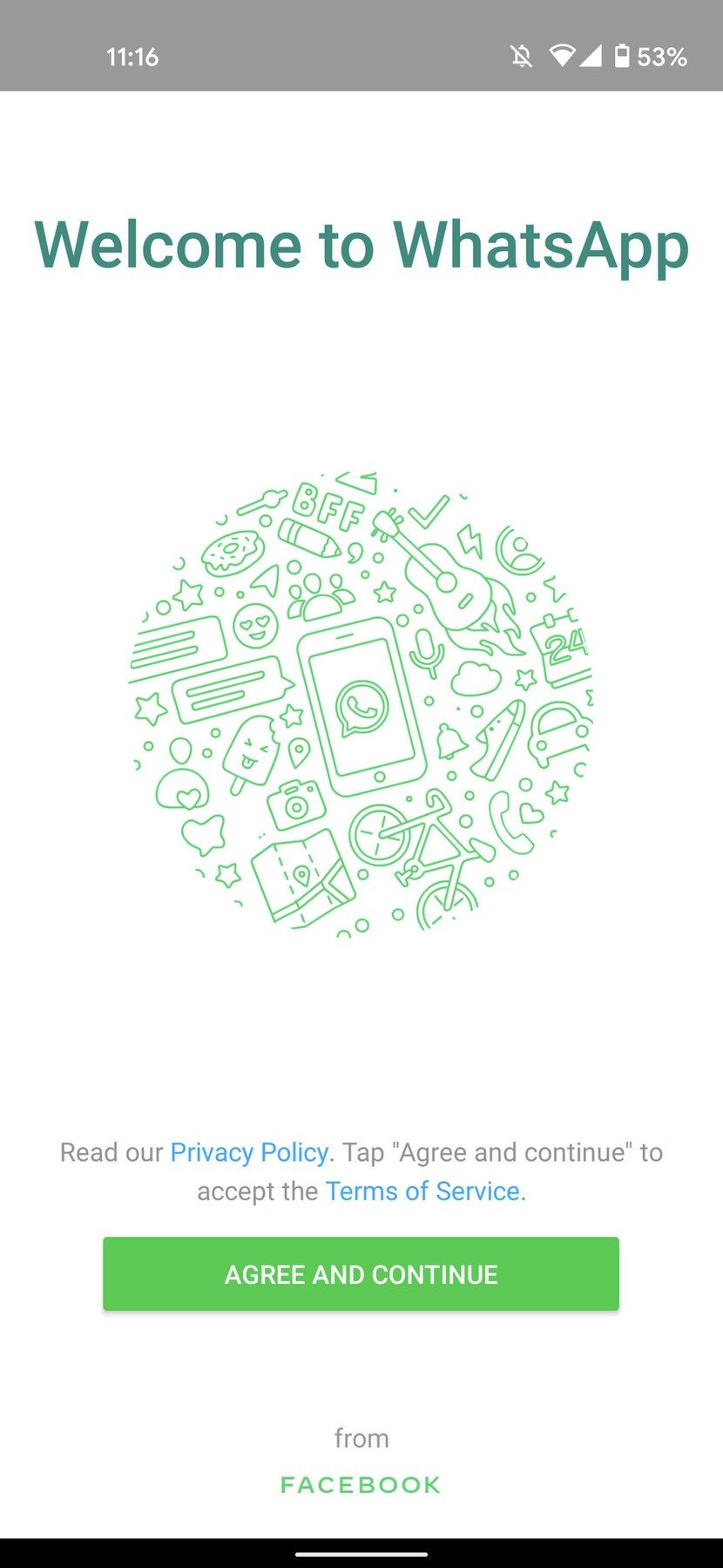 |
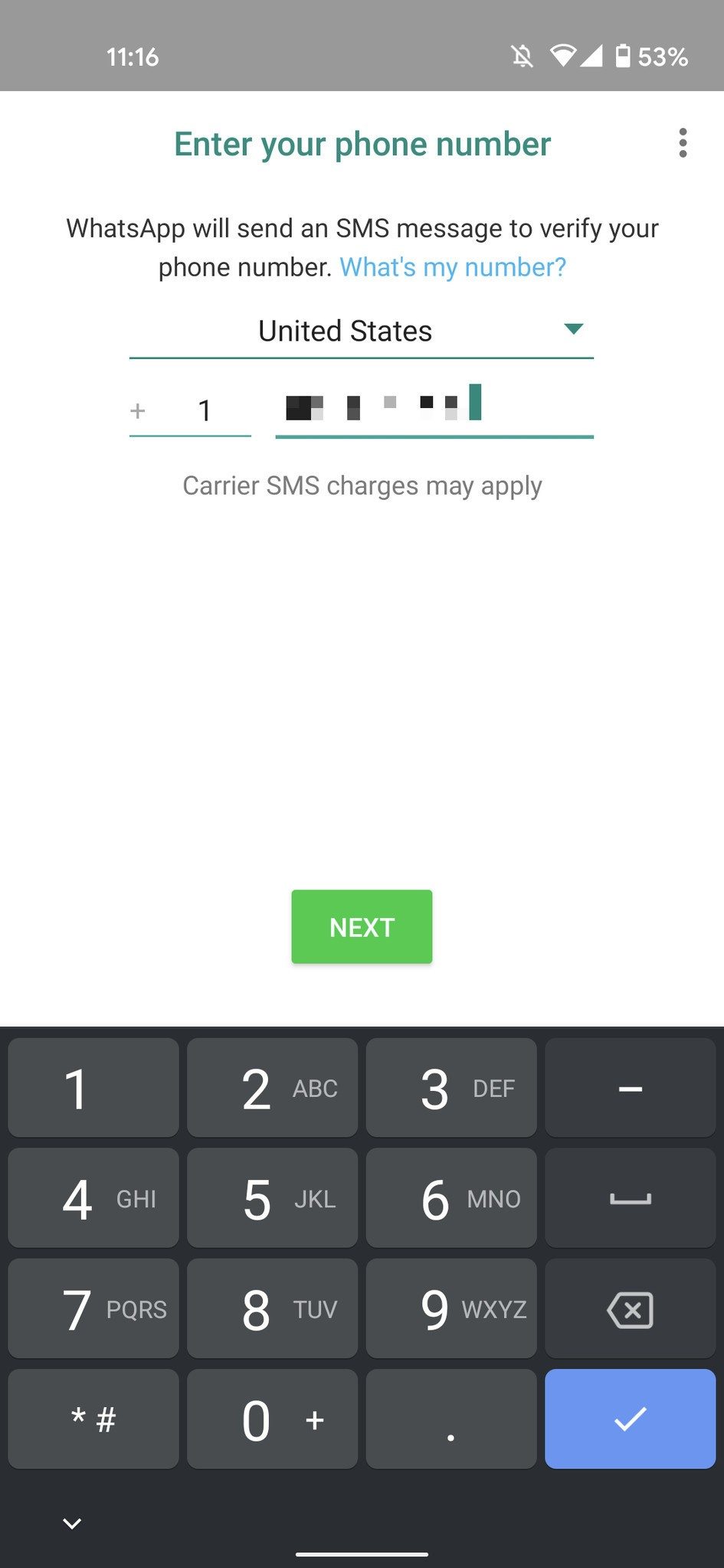 |
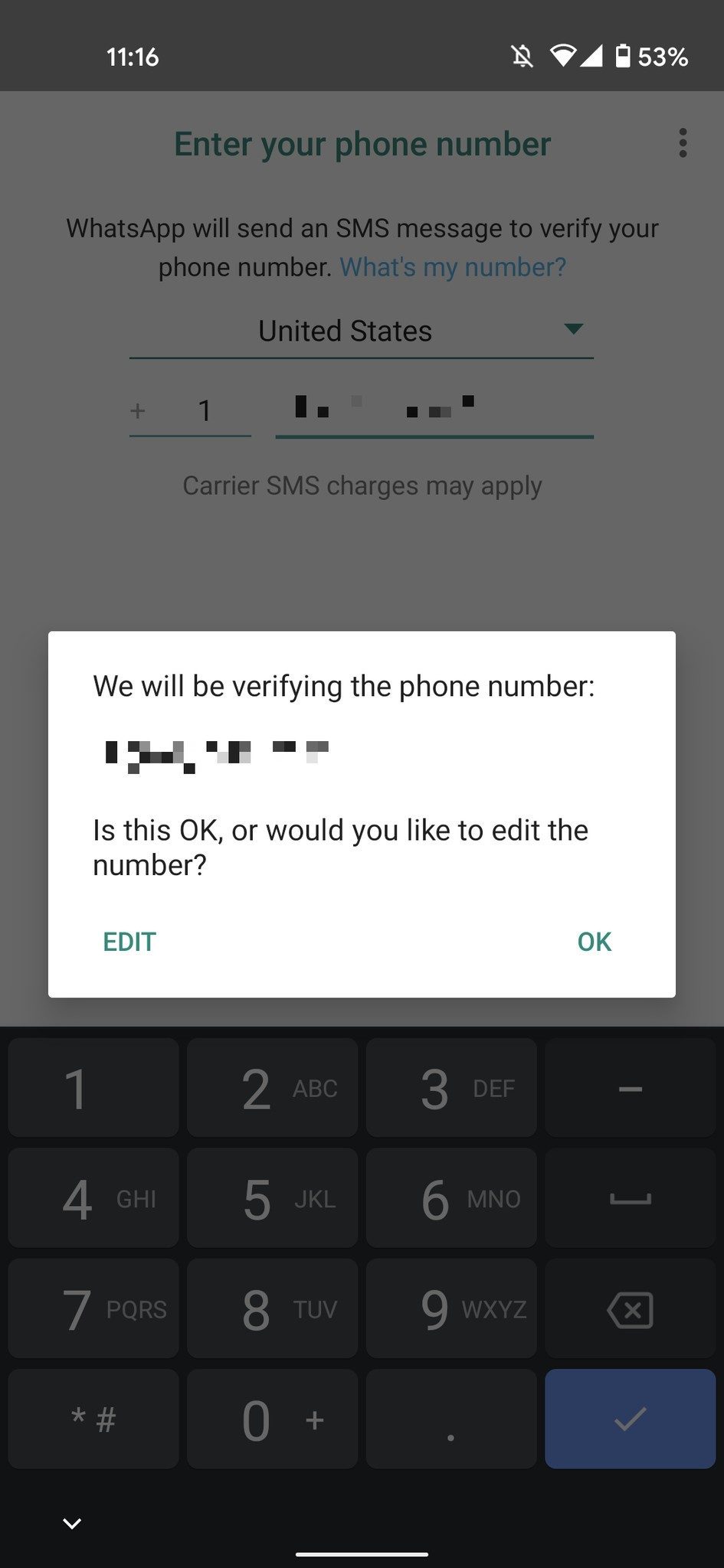 |
- Nhập mã xác nhận.
- Nhấn vào Continue.
- Nhấn vào Allow.
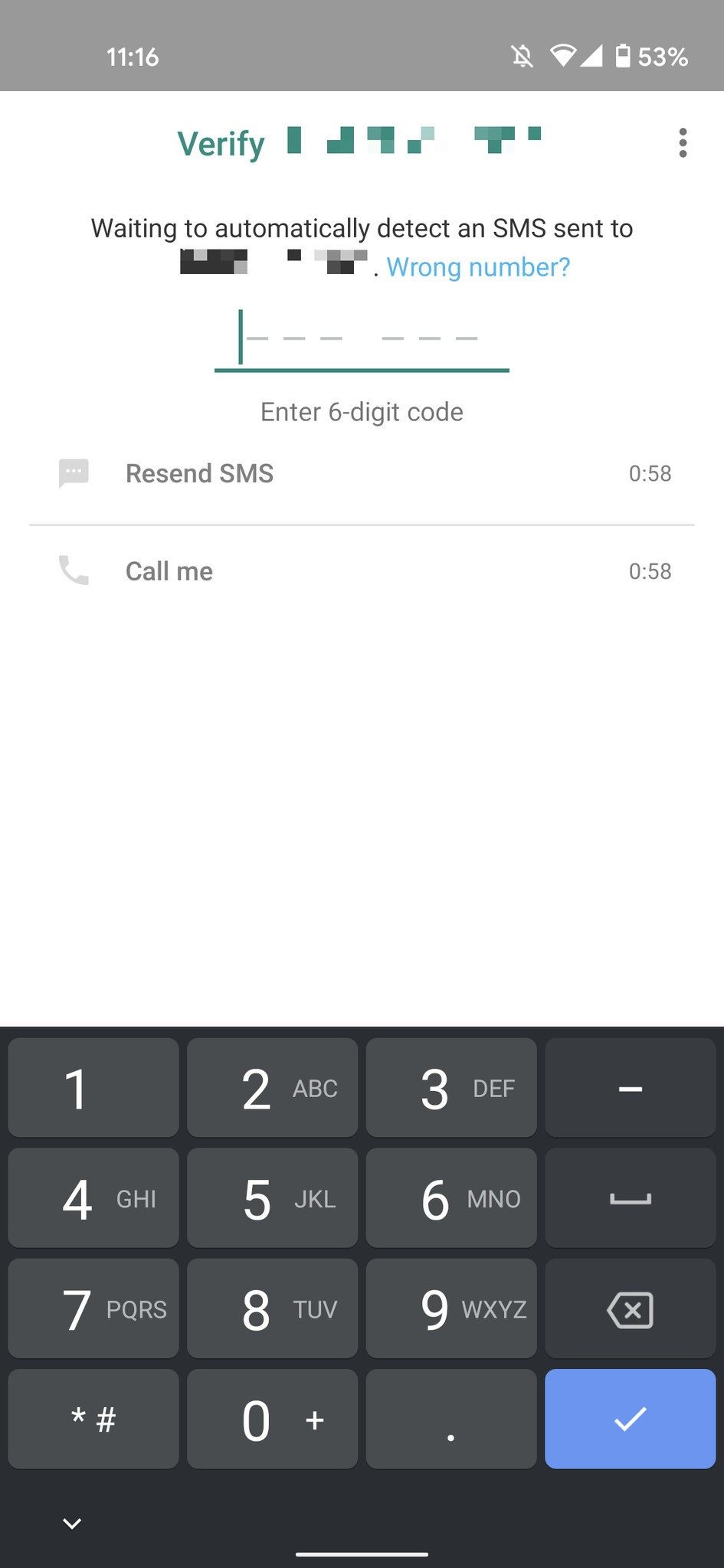 |
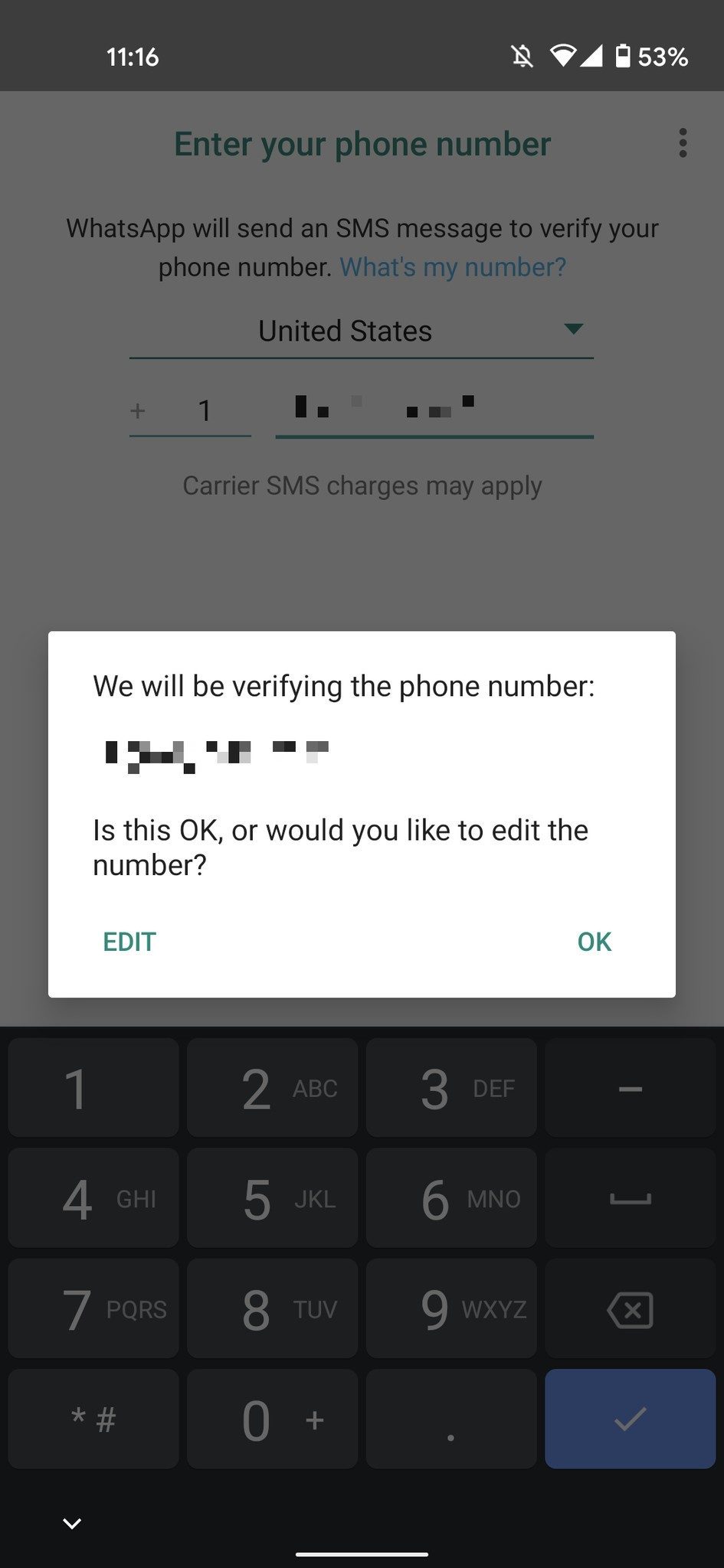 |
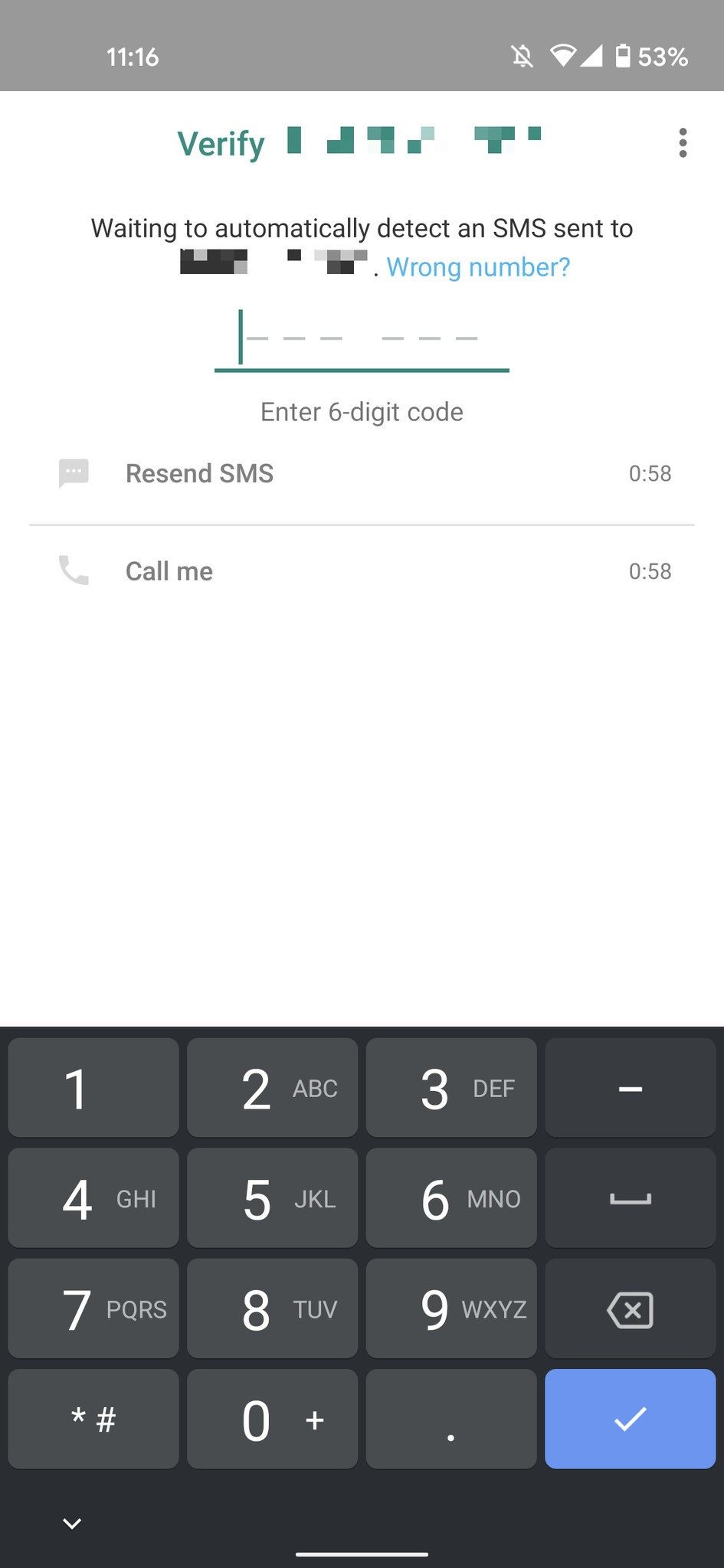 |
- Nhấn vào Allow.
- Nhập tên của bạn.
- Nhấn vào Next.
Và bây giờ bạn đã có trong tay một tài khoản WhatsApp rồi đấy. Việc còn lại là tiếp tục một vài thao tác nhỏ tiếp theo để có thể sử dụng thôi!
Cách mời bạn bè vào WhatsApp
WhatsApp lấy danh bạ từ danh bạ điện thoại của bạn và những ai đã có tài khoản WhatsApp đều có thể trò chuyện ngay lập tức. Nhưng nếu một số bạn bè của bạn không có tài khoản WhatsApp thì sao? Tính năng mời cho phép bạn gửi cho ai đó liên kết tải xuống ứng dụng để họ cũng có thể tham gia trên WhatsApp.
- Nhấn vào vòng tròn trò chuyện màu xanh ở dưới cùng bên phải màn hình.
- Lướt xuống cuối danh sách liên hệ của bạn và nhấn Invite friends.
- Nhấn vào ứng dụng mà bạn muốn gửi lời mời thông qua đó.
Cách thêm một người chưa có trong danh bạ điện thoại của bạn
Trước tiên, bạn không cần phải có ai đó trong danh bạ điện thoại của mình để thêm họ vào các cuộc trò chuyện WhatsApp – bạn có thể thêm họ ngay từ ứng dụng! Nếu họ đã có tài khoản WhatsApp, bạn có thể bắt đầu nhắn tin cho họ ngay lập tức.
- Nhấn vào vòng tròn trò chuyện màu xanh ở dưới cùng bên phải màn hình.
- Nhấn vào New contact.
- Nhập thông tin liên hệ của bạn rồi nhấn vào dấu tích xanh ở trên cùng bên phải khi bạn hoàn tất.
Thao tác này sẽ thêm người đó vào danh sách liên hệ trên điện thoại của bạn. WhatsApp sẽ cập nhật danh sách liên hệ của bạn trong ứng dụng với liên hệ mới – nếu họ đã có tài khoản WhatsApp, họ sẽ tự động xuất hiện dưới dạng liên hệ WhatsApp.
Cách làm mới danh sách liên hệ của bạn trong WhatsApp trên Android
Khi bạn thêm ai đó vào danh sách liên hệ của điện thoại và họ đã là người dùng WhatsApp, bạn có thể cần làm mới danh sách liên hệ trong ứng dụng của mình để thấy họ xuất hiện ở đó.
- Nhấn vào vòng tròn trò chuyện màu xanh ở dưới cùng bên phải màn hình.
- Nhấn vào ba dấu chấm ở góc trên bên phải.
- Nhấn vào Refresh.
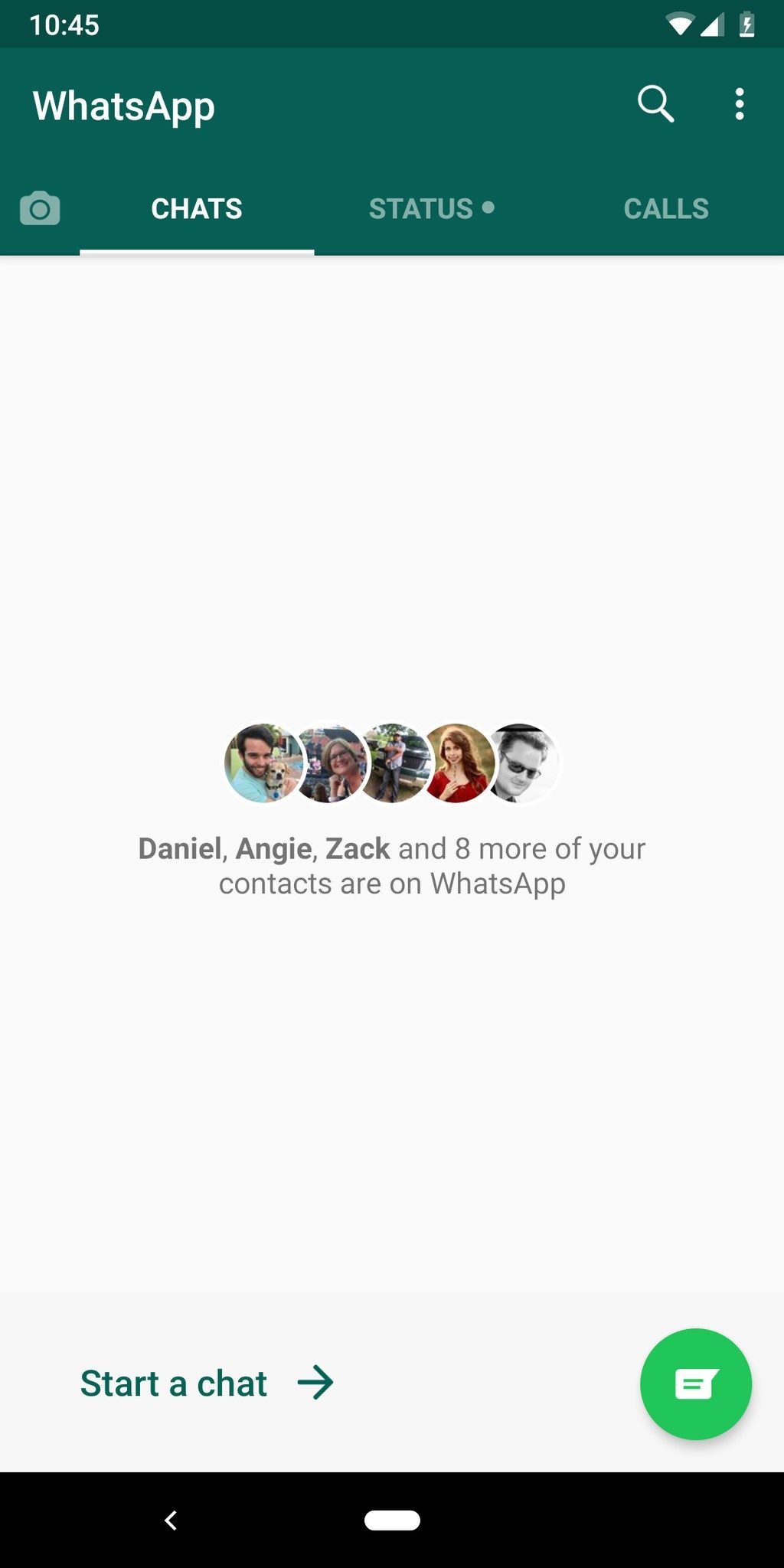 |
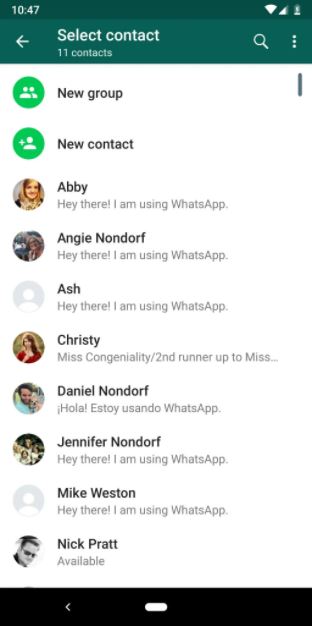 |
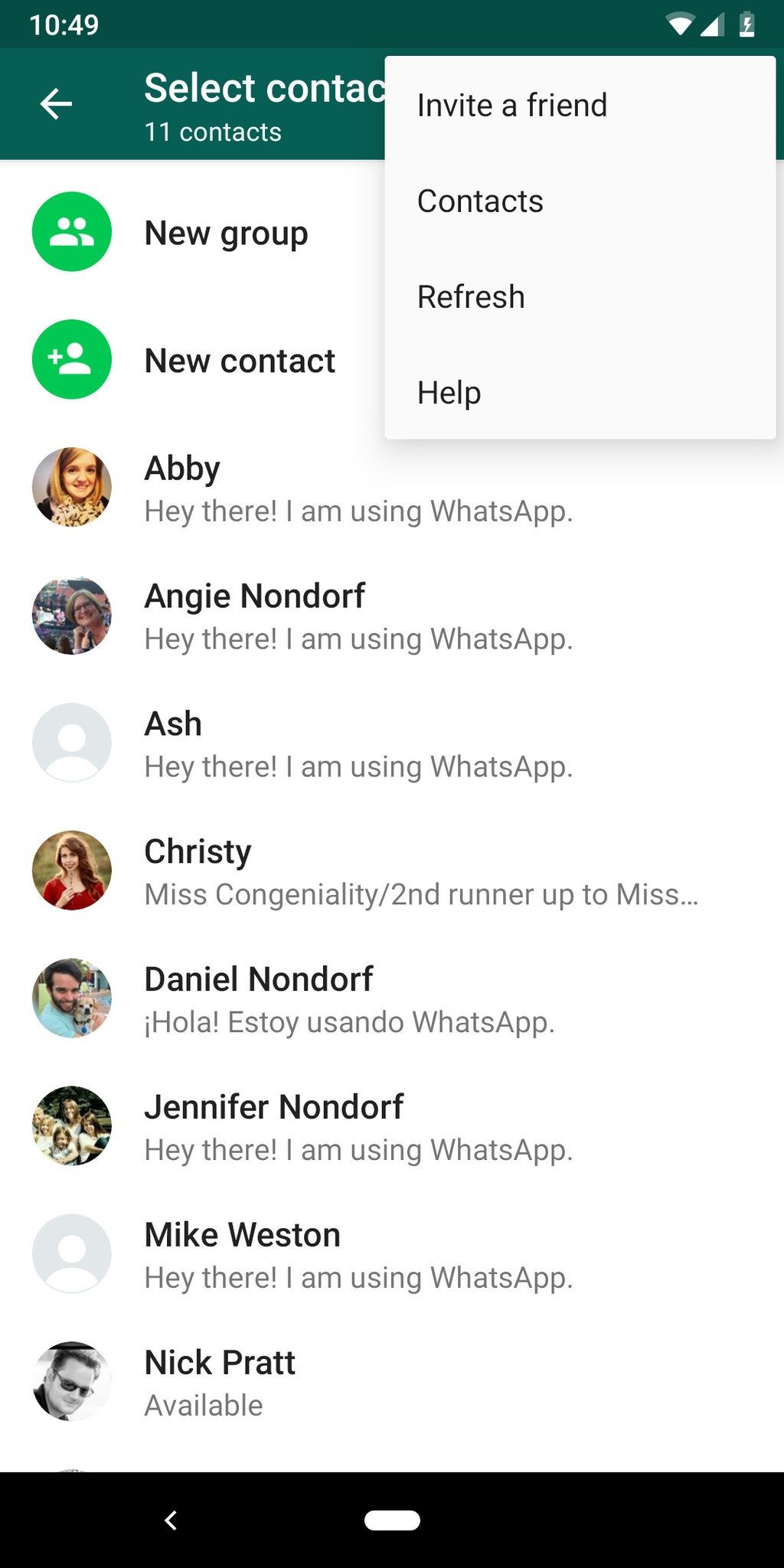 |
Cách sử dụng tính năng broadcast trong WhatsApp cho Android
Tính năng broadcast cũng tương tự như việc bạn gửi mail BCC nhưng mà là trên WhatsApp. Các tin nhắn bạn gửi qua danh sách broadcast sẽ được gửi đến từng người dưới dạng tin nhắn riêng. Và không ai biết có những ai trong nhóm cũng nhận được tin nhắn này từ bạn.
- Nhấn vào ba dấu chấm ở góc trên bên phải.
- Nhấn vào New broadcast.
- Chọn các số liên lạc bạn muốn thêm và sau đó nhấn vào dấu tích xanh.
Đó là nó để tạo danh sách Broadcast. Từ đó, bạn có thể gửi tin nhắn văn bản thông thường, tin nhắn ảnh và video, v.v.
Cách thêm status trong WhatsApp cho Android
Tương tự như các ứng dụng như Snapchat và Instagram, WhatsApp Status cho phép chụp ảnh về bất cứ điều gì bạn đang làm và sau đó tải chúng lên profile của bạn, nơi bạn bè của bạn có thể xem tin này trong 24 giờ. Cách thực hiện như sau:
- Nhấn vào thanh Status trên màn hình chính.
- Nhấn vào biểu tượng máy ảnh ở dưới cùng bên phải .
- Chụp ảnh.
- Thêm bất kỳ filter, nhãn dán, văn bản hoặc bất kỳ thứ gì khác bạn muốn.
- Nhấn vào vòng tròn màu xanh ở dưới cùng bên phải để thêm bài đăng vào Status của bạn.
Vậy là với những chỉ dẫn trên đây, bạn đã nắm trong tay cách sử dụng WhatsApp trên điện thoại Android của mình rồi đấy. Đừng ngần ngại cho GhienCongNghe biết nếu bạn có bất kỳ câu hỏi nào bằng cách để lại comment bên dưới nhé! Hy vọng bài viết này hữu ích với bạn.
Tham khảo androidcentral.com